戴尔笔记本怎么打开触控板 DELL笔记本电脑如何关闭触控板
近年来随着科技的不断进步和人们对便携性的需求日益增长,笔记本电脑成为了现代生活中不可或缺的工具之一,而在众多笔记本电脑品牌中,戴尔(Dell)凭借其出色的性能和可靠的品质而备受推崇。对于一些用户来说,如何打开或关闭戴尔笔记本电脑的触控板可能会成为一个困扰。触控板是一种非常方便的输入设备,但在某些情况下,用户可能希望暂时或永久地关闭它。戴尔笔记本电脑的触控板是如何打开和关闭的呢?下面将为大家详细介绍。
步骤如下:
1.在Windows 10系统中:
1、在“Search”(搜索)框中,键入Touchpad(触摸板)。
2、轻触或单击Mouse & touchpad settings(鼠标和触摸板设置)(系统设置)。
3、查找Touchpad On/Off(打开/关闭触摸板)切换选项。
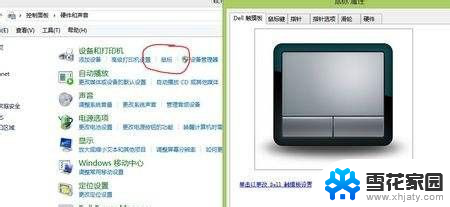
2. 当有Touchpad On/Off(打开/关闭触摸板)切换选项时。轻触或单击Touchpad On/Off(打开/关闭触摸板)切换选项,以打开或关闭触摸板。
当没有Touchpad On/Off(打开/关闭触摸板)切换选项时。轻触或单击屏幕底部的Additional Mouse Options(其他鼠标选项)。轻触或单击Dell Touchpad(戴尔触摸板)选项卡。
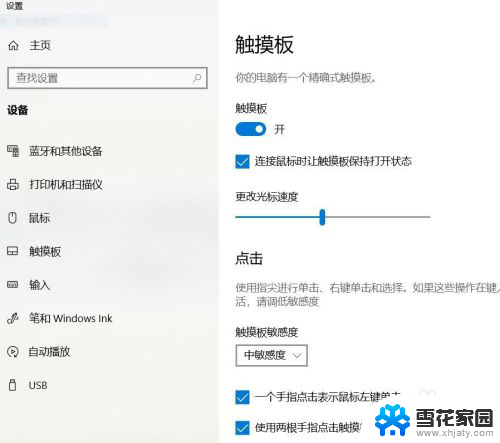
3.轻触或单击触摸板的图片。轻触或单击Touchpad On/Off(打开/关闭触摸板)切换选项,以打开或关闭触摸板。或者轻触或单击Save(保存)。
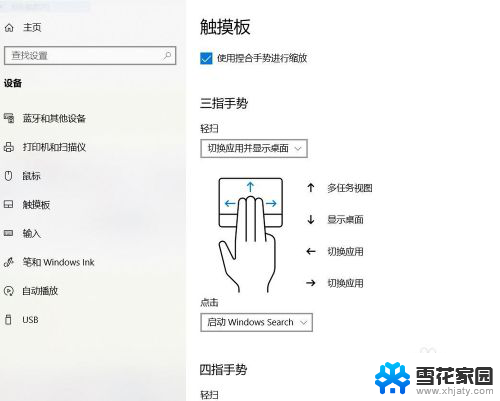
4.Windows 8(8.1)中,
按住Windows ()键,然后按q键。
在“Search”(搜索)框中,键入Touchpad(触摸板)。
轻触或单击Mouse & touchpad settings(鼠标和触摸板设置)。
查找Touchpad On/Off(打开/关闭触摸板)切换选项。

5. 当有Touchpad On/Off(打开/关闭触摸板)切换选项时。轻触或单击Touchpad On/Off(打开/关闭触摸板)切换选项,以打开或关闭触摸板。
当没有Touchpad On/Off(打开/关闭触摸板)切换选项时。轻触或单击屏幕底部的Additional Mouse Options(其他鼠标选项)。轻触或单击Dell Touchpad(戴尔触摸板)选项卡。
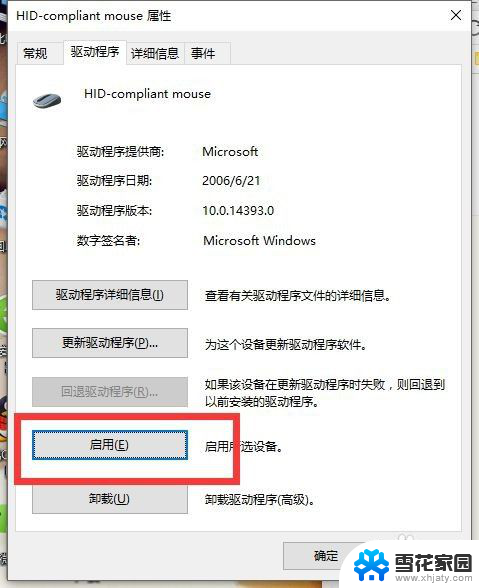
以上就是戴尔笔记本如何启用触控板的全部内容,如果你遇到这个问题,可以按照以上方法进行解决,希望这能帮到你。
戴尔笔记本怎么打开触控板 DELL笔记本电脑如何关闭触控板相关教程
-
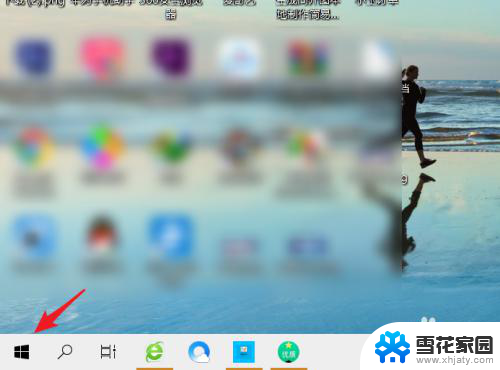 dell如何关闭触摸板 Dell笔记本触摸板如何关闭
dell如何关闭触摸板 Dell笔记本触摸板如何关闭2024-08-28
-
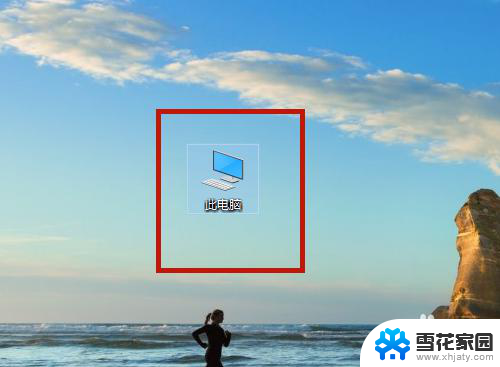 联想电脑触控板开关在哪儿 联想笔记本如何打开触控板设置
联想电脑触控板开关在哪儿 联想笔记本如何打开触控板设置2024-02-06
-
 笔记本触控板无法使用 笔记本触摸板无法点击
笔记本触控板无法使用 笔记本触摸板无法点击2024-03-21
-
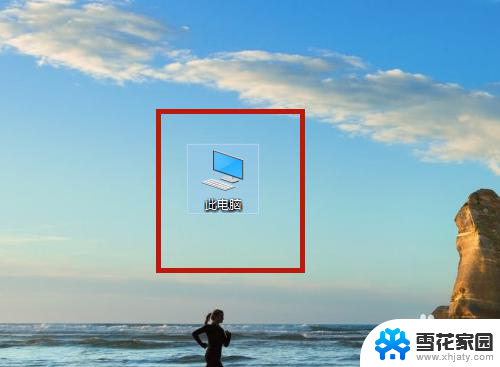 联想笔记本 触摸板 联想笔记本触控板设置方法
联想笔记本 触摸板 联想笔记本触控板设置方法2024-05-11
- 联想笔记本触摸板禁用 联想笔记本关闭触摸板方法
- 电脑笔记本触摸板失灵怎么办 笔记本电脑触控板无法使用怎么办
- windows触控板滑动方向 笔记本触摸板无法滚动怎么办
- 笔记本鼠标触摸板怎么关闭和开启 笔记本电脑鼠标怎么启用
- 笔记本解锁触摸板 笔记本电脑触摸板卡住了怎么解锁
- 联想e40触摸板 联想笔记本触控板设置方法
- 电脑微信设置文件保存位置 微信电脑版文件保存位置设置方法
- 增值税开票软件怎么改开票人 增值税开票系统开票人修改方法
- 网格对齐选项怎么取消 网格对齐选项在哪里取消
- 电脑桌面声音的图标没了 怎么办 电脑音量调节器不见了怎么办
- 键盘中win是那个键 电脑键盘win键在哪个位置
- 电脑如何连接隐藏的wifi网络 电脑如何连接隐藏的无线WiFi信号
电脑教程推荐